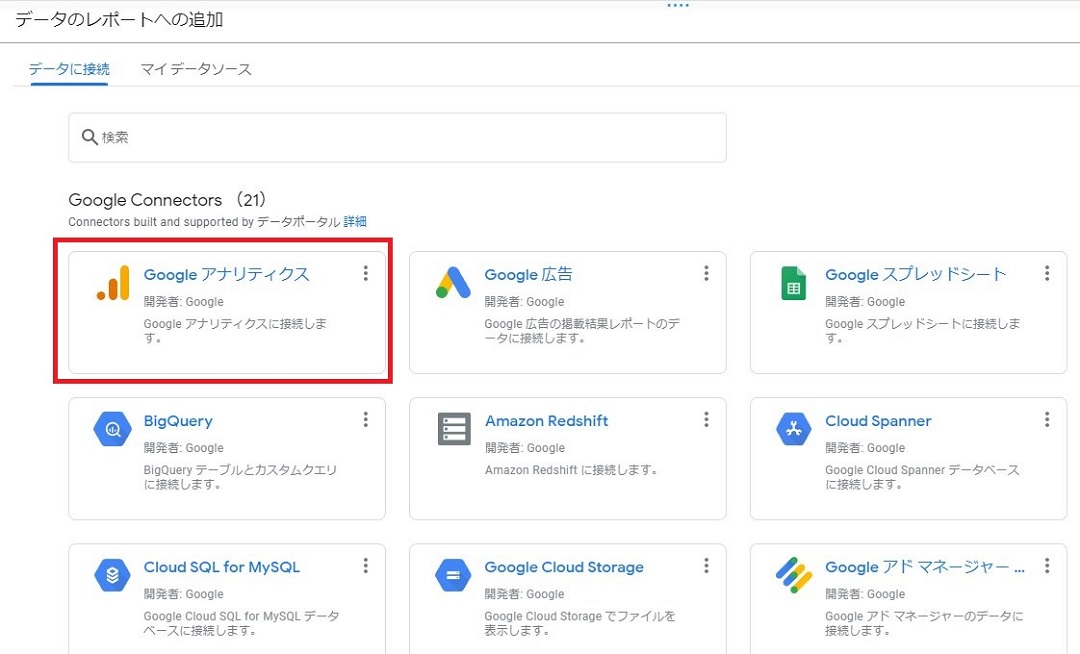経緯
Google Analytics 3 (Universal Analytics) のときは Google Analytics 上からメールでレポートの送信ができたのですが、 Google Analytics 4 になってできなくなった模様。
その代替手段としてデータポータルを利用してメールでレポート送信をしてみます。
手順
Google Analytics にログインしている状態で、サービスの切り替え。
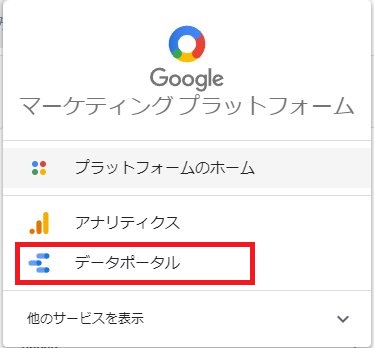
マーケティングプラットフォーム→データポータルを選択します。
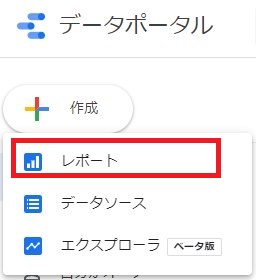
データポータル画面で「作成」から「レポート」を選択。
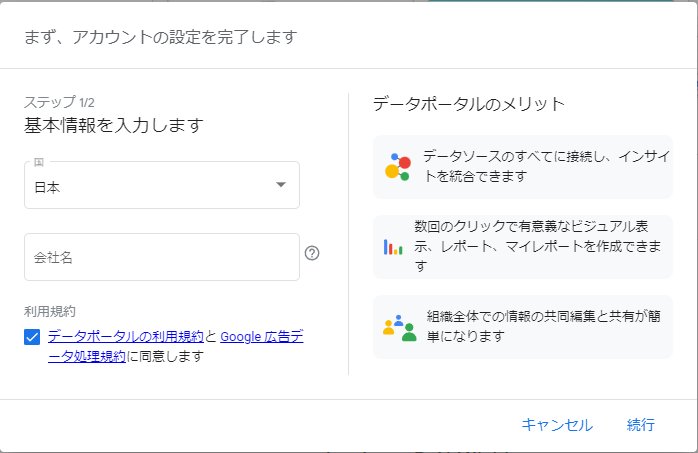
初回時はアカウントの設定に遷移します。国は日本、会社名は個人の場合は空欄で「続行」。
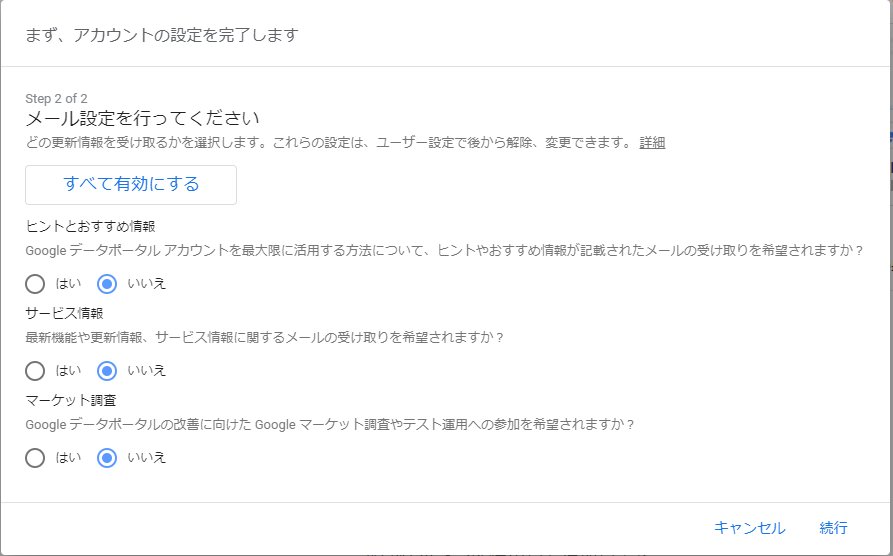
メールの設定。必要なければ全ていいえで「続行」。
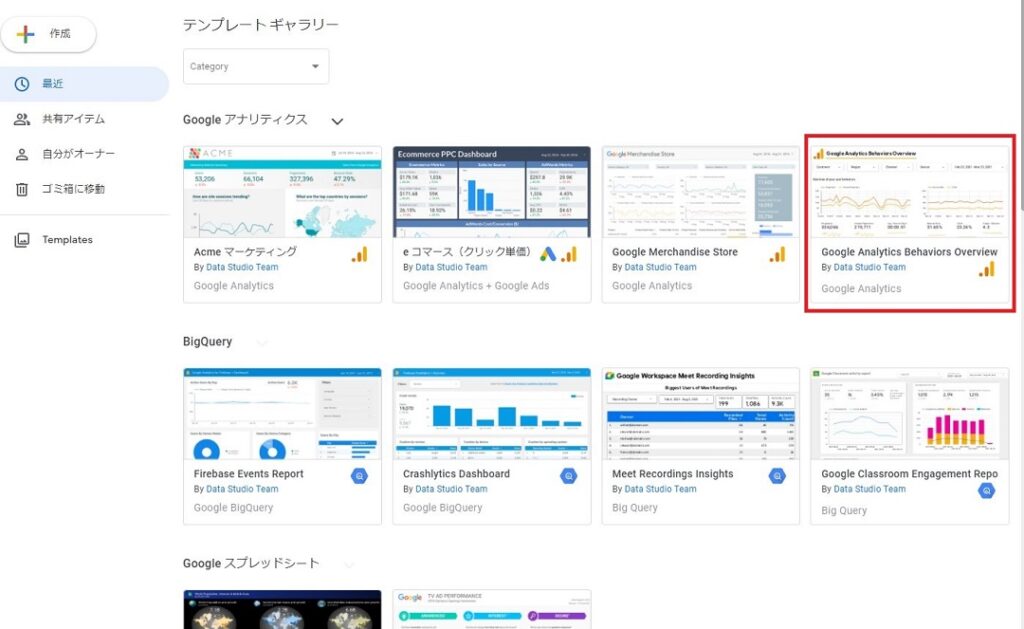
今回はテンプレートを使用してみます。「Google Analytics Behaviors Overview」を選択。
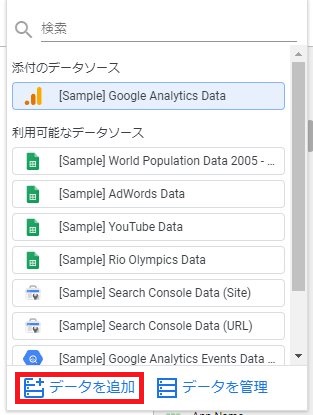
続いてデータソースを選択。デフォルトではサンプルデータが入っているので、「データを追加」から自分の Google Analytics のデータを使用するようにします。
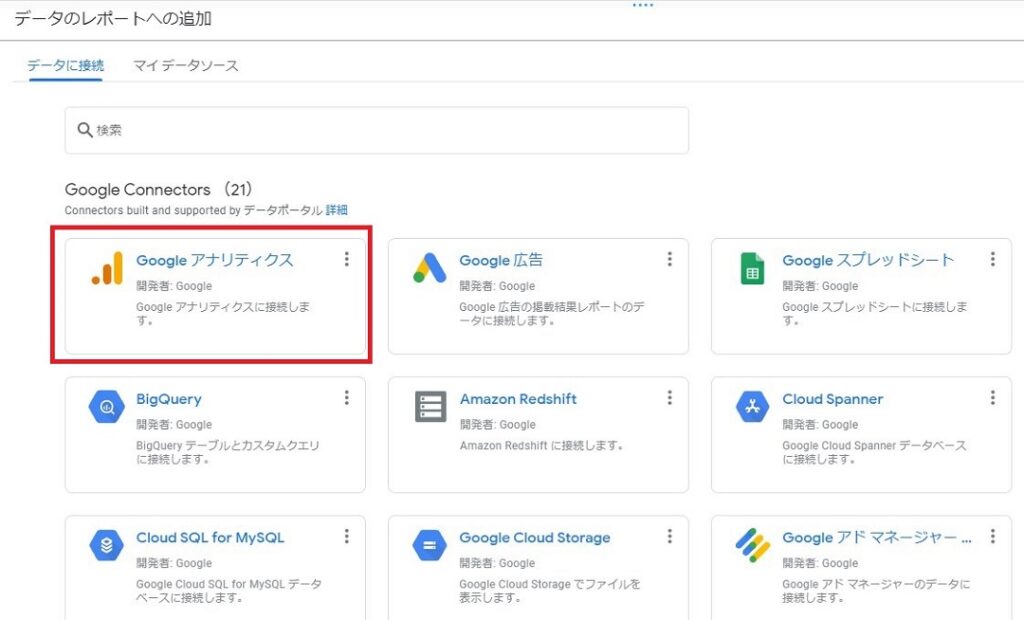
データソースとして Google のサービス一覧が表示されるので「Google アナリティクス」を選択。
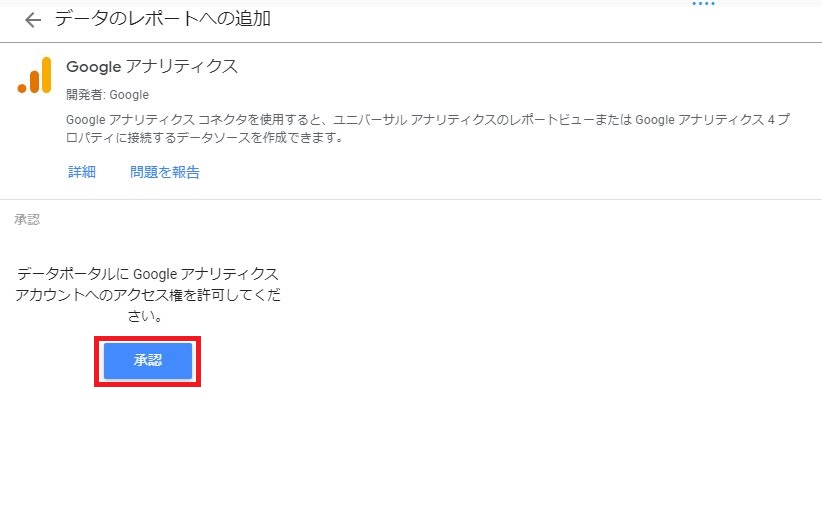
アクセス権が求められるので「承認」します。
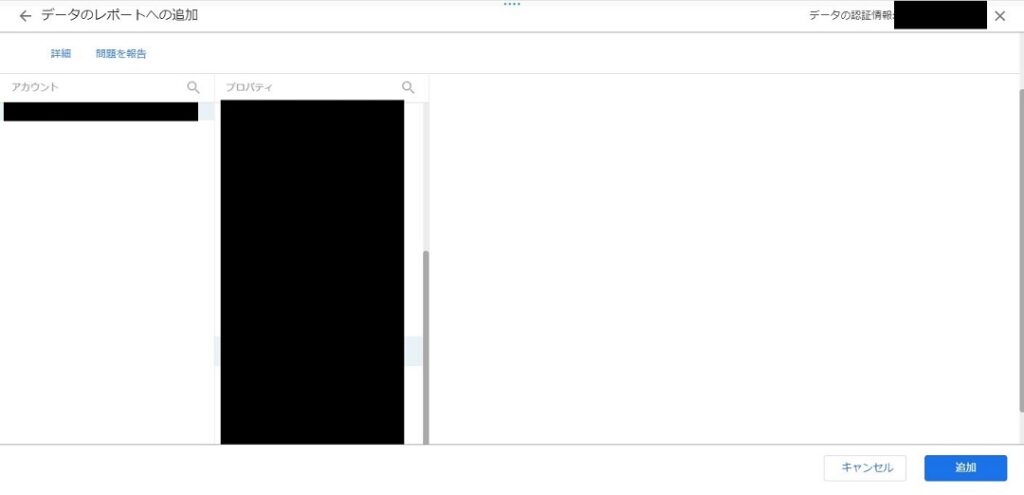
黒塗りにしてしまっていますが、 Google Analytics のアカウント→プロパティ(GA4)を選択して「追加」します。
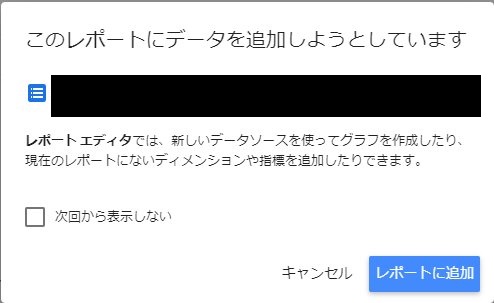
選択したプロパティを「レポートに追加」とします。
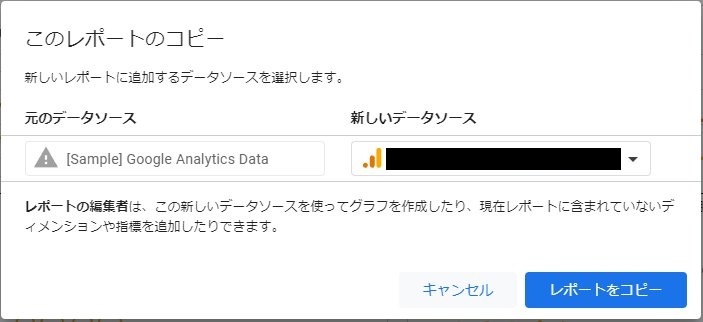
なお、テンプレートのグラフやテーブル一つ一つに対してデータソースを適宜入れていく方法もあります(むしろからのレポートからの作成ではそうすると思われます)が、今回はテンプレートなので初回でグラフやテーブル全体に一括でデータを入れた方が楽だと思います。
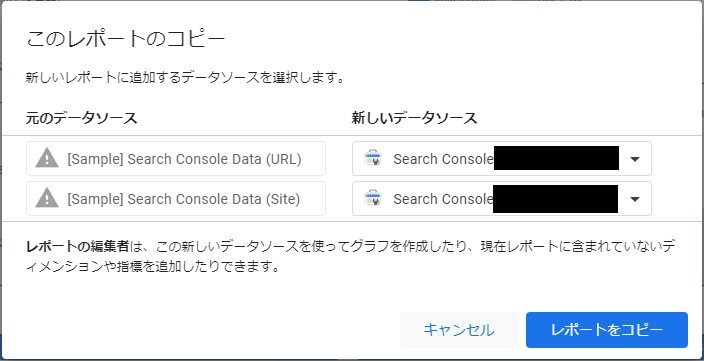
Google Search Console も同様にテンプレートからデータソースの追加をすることができますが、「URL」と「Site」の2つのプロパティを入れることになるので選択ミスしないように注意。
メールでレポート送信
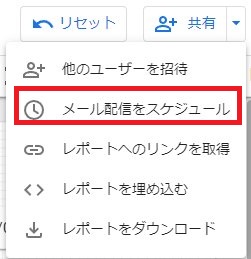
続いてメールでレポートを送信する部分を。
画面右上の「共有」から「メール配信をスケジュール」を選択。
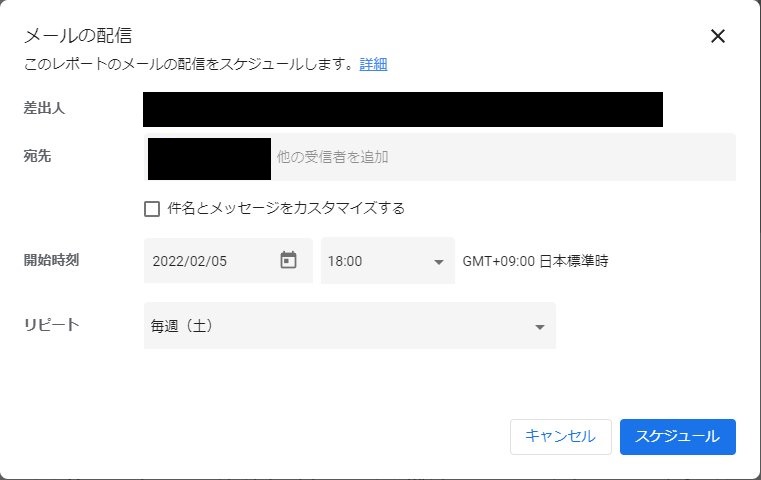
差出人・宛先、そしてレポートの開始時刻と繰り返し(リピート)を設定して配信スケジュールを組みます。
今回は毎週土曜日の18:00にレポートを送信するようにしてみました。
これでレポートが送信されるようになったことを確認。手始めの設定としてはこんなところでしょうか。
参考
全般
GA4用
- Google Analytics 4でレポートの自動メール送信│uniface.hub
- 【画像で説明】Googleデータポータルの使い方5ステップ!初心者向けの方法も紹介
- Googleアナリティクス4(GA4)のデータポータルを活用した分析ガイド!連携方法からレポート作成まで詳しく解説│Databeat Marketing Magazine
- 【画像で説明】Googleデータポータルの使い方5ステップ!初心者向けの方法も紹介
(未使用) GA単体
- Googleアナリティクス自動レポートのおすすめ作成方法|無料や有料ツールの特徴と費用
- Googleアナリティクスのレポートをメールで配信・共有する方法 | SEO研究所サクラサクラボ
- Googleアナリティクスのレポート機能でアクセス状況をメールでチェックする方法 | WEBマスターの手帳